मैक ओएस पर ज़िप फ़ाइलों को कैसे खोलें
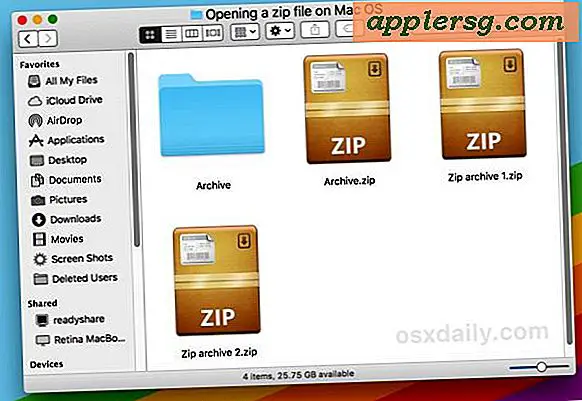
ज़िप फ़ाइलें संग्रह हैं जो एकाधिक फ़ाइलों, फ़ोल्डर या एक आइटम के एकल संपीड़ित पैकेज के रूप में कार्य करती हैं। वेब या अन्य जगहों से मैक में सामान डाउनलोड करते समय ज़िप फ़ाइलों को अक्सर सामना करना पड़ता है, और जब ज़िप प्रारूप को विंडोज़ दुनिया तक व्यापक रूप से सीमित किया जाता है, तो ज़िप संग्रह अक्सर मैक ओएस पर भी बनाए जाते हैं और उपयोग किए जाते हैं।
यदि आपको ज़िप फ़ाइल मिलती है तो आप सोच सकते हैं कि आप यह देखने के लिए संग्रह को कैसे खोल सकते हैं कि यह क्या है और ज़िप संग्रह के आंतरिक घटकों को निकालें। आश्चर्य नहीं, यह पता चला है कि मैक पर फ़ाइलों को खोलना और अनजिप करना अंतर्निहित पुरालेख उपयोगिता उपकरण के लिए बहुत आसान है।
याद रखें: एक ज़िप फ़ाइल (एक .zip एक्सटेंशन के साथ) बस एक कंटेनर है जो किसी अन्य फ़ाइल या फ़ाइलों को रखती है। आप ज़िप संग्रह की सामग्री को प्रकट करने के लिए इसे निकालने के रूप में इसे इतना खोल नहीं सकते हैं। उदाहरण के लिए, एक ज़िप फ़ाइल में विभिन्न फ़ाइल प्रकारों, या जेपीजी फ़ाइलों का एक संपूर्ण फ़ोल्डर, या एक अनुप्रयोग, या ऐसे किसी भी समान डेटा के कुछ दस्तावेज हो सकते हैं। ज़िप फ़ाइल केवल एक संग्रह के रूप में प्रस्तुत संपीड़ित डेटा है।
मैक पर ज़िप फ़ाइलों को कैसे खोलें
मैक पर एक ज़िप फ़ाइल निकालना बहुत आसान है:
- मैक के खोजक में ज़िप संग्रह फ़ाइल का पता लगाएं
- ज़िप संग्रह निकालने के लिए .zip संग्रह फ़ाइल को डबल-क्लिक करें *
- समाप्त होने पर, अनजिप की गई सामग्री मूल .zip संग्रह के समान फ़ोल्डर में दिखाई देगी

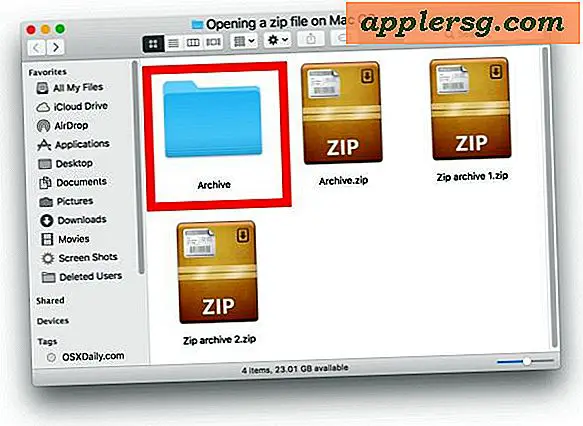
बस। उपर्युक्त उदाहरण में, 'Archive.zip' नामक एक ज़िप फ़ाइल निकाली गई जिसे 'पुरालेख' नामक फ़ोल्डर बनाने के लिए निकाला गया था जिसमें मूल ज़िप फ़ाइल की सामग्री शामिल है।
मैक ओएस में निर्मित पुरालेख उपयोगिता उपकरण ज़िप संग्रह खोल देगा और फ़ाइल को निकालेगा, आम तौर पर उन्हें ज़िप संग्रह के समान नाम के फ़ोल्डर में रखा जाता है, .zip फ़ाइल एक्सटेंशन को घटाएं।
आप ज़िप फ़ाइलों को एक .zip संग्रह पर राइट-क्लिक (या कंट्रोल + क्लिक करके) और "ओपन" चुनकर, या यदि आपके पास तीसरी पार्टी अनजिप यूटिलिटीज स्थापित है (एक पल में उस पर अधिक), तो आप " के साथ खोलें "और एक और संग्रह उपकरण का चयन करें।
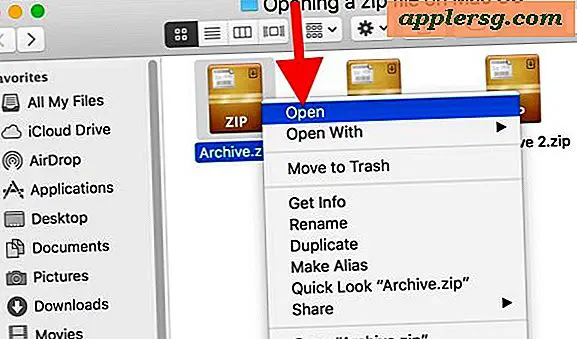
मैक में एक ज़िप फ़ाइल बनाने या यहां तक कि एक पासवर्ड संरक्षित ज़िप फ़ाइल बनाने के लिए एक अति सरल क्षमता भी शामिल है।
* यदि ज़िप संग्रह पासवर्ड सुरक्षित है, तो ज़िप फ़ाइल निकालने से पहले उचित पासवर्ड दर्ज किया जाना चाहिए।
Unarchiver के साथ मैक ओएस में ज़िप अभिलेखागार कैसे खोलें
एक और विकल्प मैक पर .zip अभिलेखागार खोलने के लिए द अनारिवर नामक लोकप्रिय तृतीय पक्ष संग्रह निष्कर्षण टूल का उपयोग करना है। ऐसा करने के लिए, आपको पहले Unarchiver को डाउनलोड और इंस्टॉल करने की आवश्यकता होगी।
- मैक ऐप स्टोर से अनारिका प्राप्त करें
- Unarchiver लॉन्च करें और इसे संग्रह फ़ाइलों के साथ संबद्ध करें
- इसे खोलने के लिए किसी भी ज़िप संग्रह को डबल-क्लिक करें और Unarchiver के साथ डिकंप्रेस करें

एक बार Unarchiver स्थापित और लॉन्च हो जाने पर, यह मैक पर सभी ज्ञात संग्रह प्रकारों के साथ संबद्ध होना चाहता है। यह तीसरे पक्ष के उपकरण को मैक ओएस में ज़िप अभिलेखागार और अन्य वस्तुओं को खोलने में सक्षम बनाता है कि डिफ़ॉल्ट संग्रह उपयोगिता का समर्थन नहीं हो सकता है, जो एक और लाभ है। Unarchiver एक मैक, ज़िप CPGZ फ़ाइलें, bz2 bzip, .7z फ़ाइलें, .sit, gzip gz, tar, और कई अन्य फ़ाइल संग्रह प्रारूपों पर ज़िप अभिलेखागार के साथ-साथ खुली आरएआर फ़ाइलों को खोल सकता है जिन्हें आप डेटा डाउनलोड करते समय सामना कर सकते हैं इंटरनेट या ईमेल में। फ़ाइल प्रकारों की एक विस्तृत विविधता निकालने के लिए यह विशाल समर्थन मैक में जोड़ने के लिए अनारिवर एक महान तृतीय पक्ष ऐप है, इसके कई कारणों में से एक है।
चाहे आप डिफॉल्ट आर्काइव यूटिलिटी टूल का उपयोग करते हैं जो मैक ओएस के साथ ज़िप फ़ाइलों को खोलने के लिए आता है या तीसरे पक्ष के समाधान के लिए जाता है जैसे अनारकवर पूरी तरह से आपके ऊपर है, दोनों एक साधारण डबल-क्लिक विकल्प के साथ एक ज़िप फ़ाइल खोलेंगे।
टर्मिनल के साथ ज़िप फ़ाइलें निकालें
'Unzip' कमांड टर्मिनल में संग्रहीत ज़िप फ़ाइलों को अनजिप करने के लिए भी उपलब्ध है। वाक्यविन्यास सरल है, बस वर्तमान कार्य निर्देशिका में निकालने के लिए एक ज़िप संग्रह पर कमांड को इंगित करें।
unzip ~/Downloads/example.zip

यदि आप वांछित हैं तो आप कमांड लाइन के माध्यम से एक ज़िप फ़ाइल भी बना सकते हैं, 'ज़िप' कमांड का उपयोग करके और यहां पर चर्चा की गई फ़ोल्डर के किसी फ़ाइल या पथ पर इशारा करते हुए।
क्या आप संग्रह निकालने के बिना ज़िप फ़ाइल की सामग्री देख सकते हैं?
यदि आप वास्तविक संग्रह निकालने के लिए परेशान किए बिना संकुचित ज़िप संग्रह की सामग्री को देखना संभव है तो आप सोच रहे होंगे। वास्तव में, आप आसानी से कई विधियों का उपयोग करके ऐसा कर सकते हैं, जिनमें से कुछ सीधे कमांड लाइन के माध्यम से मैक ओएस में बनाए जाते हैं। यदि आप रुचि रखते हैं तो आप उन्हें यहां निकाले बिना ज़िप अभिलेखागार की सामग्री को कैसे देख सकते हैं।
मैक पर आप एक ज़िप फ़ाइल कैसे बनाते हैं?
यदि आप दिलचस्पी रखते हैं तो मैक ओएस में ज़िप फ़ाइलों को बनाने के तरीके पर विस्तृत ट्यूटोरियल पढ़ सकते हैं। लघु संस्करण यह है कि आप फ़ाइलों का एक समूह या समूह चुन सकते हैं, राइट-क्लिक करें, और उन चयनित वस्तुओं का त्वरित ज़िप संग्रह बनाने के लिए "संपीड़ित" चुनें। यह बहुत आसान है।
ज़िप फ़ाइलों के बारे में कोई अन्य सवाल है? हमें टिप्पणियों में बताएं!












